在如今这个信息爆炸的时代,截图似乎成了我们生活中不可或缺的一部分。不论是记录重要信息、分享有趣的社交媒体内容,还是保留游戏中的精彩时刻,截图功能都为我们的生活提供了极大的便利。今天,我们就来深入探讨小米手机的截图各种方法,帮助大家更轻松地捕捉屏幕内容!
如何截图?小米手机的五种实用方法
使用快捷键截图
最简单的方法无疑是使用快捷键。只需同时按下电源键和音量下键,几乎所有小米手机用户都能快速完成截图。屏幕一闪,截图就成功了!这种方式既方便又高效,非常适合快速使用。
下拉菜单截图
如果你不习惯使用实体按键,小米手机的下拉菜单中也提供了截图选项。向下滑动屏幕,打开通知栏,找到“截图”图标,轻轻点击即可完成。这种方法对不喜欢按键的用户特别友好!
手势截图
对于喜欢新鲜事物的你,手势截图也是个不错的选择。只需在设置中开启“三指下滑”功能,想截图时就可以用三个手指同时从上向下滑动,简单直观。这种方式不仅富有趣味性,还能避免误触。
长截图功能
在想要捕捉较长内容如网页或聊天记录时,长截图功能尤为实用。截图后直接选择“长截图”,向下滑动以选取所需内容,最后保存。这样就能一次性保存大量信息,省去了重复截图的麻烦。
面板与工具应用
小米手机还支持在截图后进行编辑和分享。截图完成后,点击编辑,你可以裁剪、标注、涂鸦,让你的截图更加丰富多彩。然后,可以选择通过社交媒体、邮件等方式轻松分享给朋友们。
常见问题解答
在使用截图功能时,大家可能会遇到一些小问题。例如,如果找不到截图,别慌,试试打开相册,查看截图文件夹或者使用手机搜索功能。在截图时如果屏幕闪烁但没有保存,先确认手机存储空间是否充足,并重启试试。
实用小技巧
借助第三方应用:除了小米内置截图功能外,还有许多优秀的第三方工具可以增强截图体验,提供更强大的编辑及管理功能。
定期整理截图文件:为了避免相册里的截图变成“截图大海”,可以定期整理,把重要的留着,没用的直接删除。
熟悉快捷方式:熟练使用各种截图方法,可以帮助你在日常生活和工作中提高效率。
结论
小米手机的截图功能不仅简单易用,还有众多实用的小技巧等待你去发掘。无论你是截图新手还是老手,这些方法都能帮助你更好地捕捉精彩瞬间,释放想象力,从生活中记录下那份不可再得的美好。希望这篇文章能为你提供帮助,让截图更加简单有趣!返回搜狐,查看更多